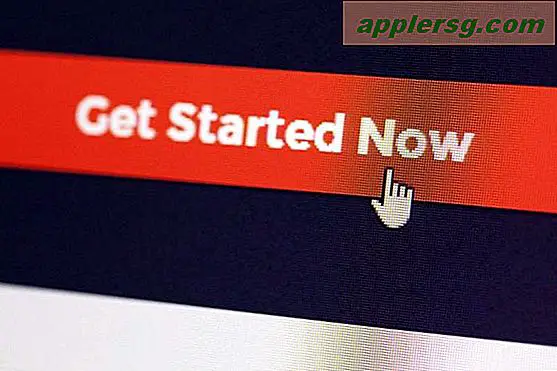Hoe een externe schijf in Mac OS X snel te coderen

Het is nu gemakkelijker dan ooit om externe schijven en harde schijven snel te coderen van Mac OS X, of dit nu USB-sticks, Firewire of zelfs SD-kaarten zijn. Hoewel u nog steeds de traditionele route kunt gebruiken om schijven te coderen via Schijfhulpprogramma, wordt het proces van moderne versies van OS X direct gestroomlijnd naar de Finder en het bureaublad.
Houd er rekening mee dat een gecodeerd schijfvolume niet leesbaar is zonder dat het wachtwoord is ingesteld op het moment van versleuteling. Met andere woorden, vergeet niet het wachtwoord dat u instelt, of de bestanden worden ontoegankelijk op dat gecodeerde volume.
Versleutelen van een externe schijf van Mac OS X
Wanneer u klaar bent om de schijf te versleutelen en te beveiligen met een wachtwoord, hoeft u hier niets te doen:
- Sluit een externe schijf op de Mac aan
- Klik met de rechtermuisknop op de naam van de externe schijf in de Finder en kies "Codeer schijfnaam ..."
- Stel een wachtwoord in en bevestig dit en stel vervolgens een redelijke hint voor het wachtwoord in, gevolgd door klikken op de knop "Versleutelen" - vergeet dit niet want anders raakt u de toegang tot de gegevens kwijt!
- Wacht terwijl de codering plaatsvindt

Voor hulp bij het genereren van sterke wachtwoorden roept het klikken op het pictogram van de kleine sleutel het wachtwoordsterktetool en de generator op.

Het coderingsproces kan erg snel zijn voor kleinere stations, zoals USB-sleutels en SD-kaarten, maar het kan enige tijd duren voordat grote externe harde schijven worden gebruikt voor back-ups of persoonlijke gegevens. Wees erop voorbereid om een beetje te wachten op iets groter dan een paar GB, aangezien de algemene codering-naar-GB-tijdverhouding ongeveer 1 GB per minuut lijkt te zijn.
Als het station klaar is met coderen en de verbinding is verbroken, is een wachtwoord vereist voordat de gegevens toegankelijk zijn vanaf de Mac. Om de wachtwoordbeveiliging te behouden, moet u het vinkje bij het sleutelwoord opslaan voor de sleutelhanger desgevraagd verwijderen.
De contextuele menubenadering maakt dit proces zeer snel en gemakkelijk, laten we hopen dat een toekomstige versie van OS X vergelijkbare codering en wachtwoordbeveiliging biedt voor lokale bestanden en mappen. Tot die tijd kunt u individuele mappen en gegevens met Schijfafbeeldingen blijven beveiligen om dat te bereiken.